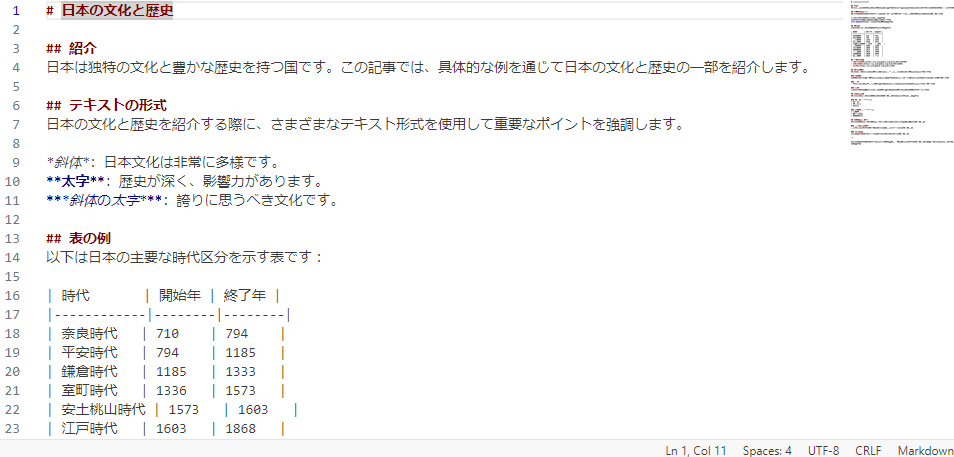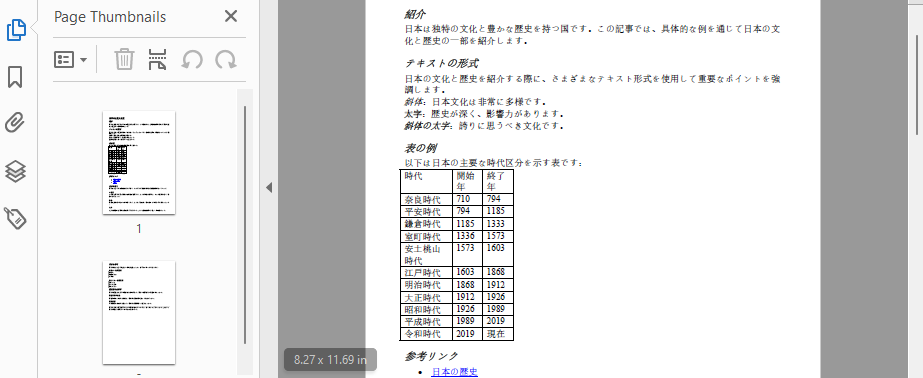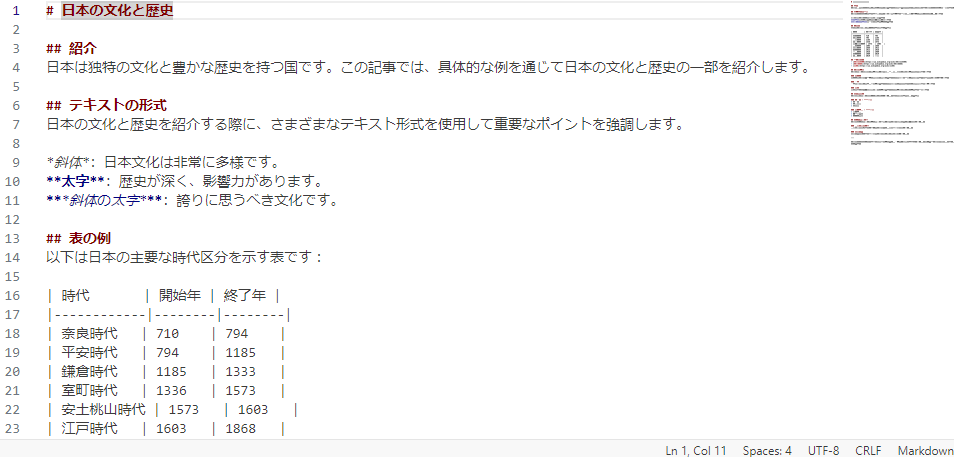Markdownは、その簡潔な文法と読みやすさから、多くの作家、開発者、学生がアイデアの記録、チュートリアルの作成、レポートの執筆に利用しています。しかし、これらのドキュメントを共有したり印刷したりする際、Markdownのプレーンテキスト形式では、プロフェッショナルなレイアウトやデザインのニーズを満たすことができない場合があります。MarkdownをPDFに変換することで、元のドキュメントの形式を保持しながら、クロスプラットフォームでの一貫した表示を提供し、どこで表示しても最適な視覚効果を維持できます。Pythonを使用することで、この変換を簡単かつ効率的に実現できます。本記事では、Pythonコードを使用してMarkdownからPDFへの変換を簡単に実現する方法を紹介します。
この記事で使用する方法には、Spire.Doc for Pythonが必要です。PyPIからインストールできます:pip install Spire.Doc。
Pythonを使用してMarkdownファイルを直接PDFドキュメントに変換する
ライブラリのDocument.LoadFromFile()メソッドは、ファイルからMarkdownファイルを読み込み、さらに操作を行うことができます。また、Document.SaveToFile()メソッドは、MarkdownファイルをWord、PDF、HTML、SVGなどの形式に変換することができます。この2つのメソッドを使用して、MarkdownファイルをPDFドキュメントに変換できます。
以下は詳細な操作手順です:
- 必要なモジュールをインポートします。
-
Documentクラスのインスタンスを作成します。 -
Document.LoadFromFile(string: fileName, FileFormat.Markdown)メソッドを使用してMarkdownファイルを読み込みます。 -
Document.SaveToFile(string: fileName, FileFormat.PDF)メソッドを使用してMarkdownファイルをPDFドキュメントに変換し、保存します。 - リソースを解放します。
コード例
from spire.doc import *
from spire.doc.common import *
# Document クラスのオブジェクトを作成します
doc = Document()
# Markdown ファイルをロードします
doc.LoadFromFile("Sample.md", FileFormat.Markdown)
# ファイルを PDF ドキュメントとして保存します
doc.SaveToFile("output/MarkdownをWordに変換.pdf", FileFormat.PDF)
doc.Dispose()
PythonでMarkdownをPDFに変換し、ページ設定をカスタマイズする
Markdownドキュメントを読み込んだ後、PageSetupクラスのプロパティを利用して、ページサイズ、方向、マージンなどの変換結果のページ設定をカスタマイズできます。
以下は操作の例です:
- 必要なモジュールをインポートします。
-
Documentクラスのインスタンスを作成します。 -
Document.LoadFromFile(string: fileName, FileFormat.Markdown)メソッドを使用してMarkdownファイルを読み込みます。 -
PageSetupクラスのプロパティを使用してページサイズ、ページ方向、マージンを設定します。 -
Document.SaveToFile(string: fileName, FileFormat.PDF)メソッドを使用してMarkdownファイルをPDFドキュメントに変換し、保存します。 - リソースを解放します。
コード例
from spire.doc import *
from spire.doc.common import *
# Document クラスのインスタンスを作成します
doc = Document()
# Word ドキュメントをロードします
doc.LoadFromFile("Sample.md", FileFormat.Markdown)
# デフォルトのセクションを取得します
section = doc.Sections.get_Item(0)
# カスタムのページ設定
# PageSetup オブジェクトを取得します
pageSetup = section.PageSetup
# ページのサイズと方向を設定します
pageSetup.PageSize = PageSize.A4()
pageSetup.Orientation = PageOrientation.Landscape
# マージンを設定します
pageSetup.Margins.All = 50
# Markdown ドキュメントを PDF ファイルとして保存します
doc.SaveToFile("output/カスタマイズされたページでMarkdownをWordに変換.pdf", FileFormat.PDF)
doc.Dispose()
本記事では、Pythonを使用してMarkdownファイルをPDFドキュメントに変換する方法と、いくつかのページ設定の方法を紹介しました。
より多くのドキュメント操作のヒントについては、Spire.Doc for Pythonのチュートリアルをご覧ください。